作業用のデスクをどれにしようか悩んでいる方であれば「FLEXISPOT(フレキシスポット)」というブランドを一度は耳にしたことがあるかともいます。
コロナ渦の影響ででリモートワークが一般的となる時代で自宅での作業環境が見直される始めています。

今回はFLEXISPOTの「電動昇降スタンディングデスクE7」のレビューです。デスク選びに悩んでいる方の手助けになれると嬉しいです。
ご提供[PR]
今回はメーカー様より提供いただいた製品のレビューとなっていますが、当サイトにおけるすべてのレビュー記事と同じく「ありのまま」をお伝えできるように丁寧にレビューさせていただきます。
電動昇降スタンディングデスクってなんだ?

ご存じの方も多いかと思いますが、今回紹介する製品、「電動昇降スタンディングデスク」は名前の通り、電動でデスクの高さを調節できる次世代のデスクです。

写真で見ると一見普通のデスクに見えますが、コントロールパネルでデスクの高さを調節することで座った状態、立った状態のどちらでもデスクワークが可能となります。
「立った状態でデスクワークをする人なんていないよ!」
と思われがちですが、それは今まで立った状態で使えるデスクが存在しなかっただけかもしれません。
眠くて頭が働かない午前中や腰痛に悩まされている方など、「デスクワーク中に立つ」という行為を取り入れるだけで生活習慣を見直すことができるかもしれない。
そんな可能性を秘めた次世代のデスクが電動昇降スタンディングデスクなんです。
電動昇降スタンディングデスクE7の概要
今回はFLEXISPOT様より「電動式昇降スタンディングデスク E7」をご提供頂きましたので、まずはスペックから簡単に紹介させていただきます。
本当はガラス天板を採用した新製品電動式昇降デスク EG8をご提供頂ける予定でしたが、「モニターアームが使える製品がいい!」と子供のようにわがままを言ってしまった僕を見かねて新製品ではない電動式昇降デスク E7
をご提供くださいました。

という事で今回はFLEXISPOT人気NO.1の「E7」のレビューです。まずは製品スペックをご紹介します。
| 電動式昇降スタンディングデスク E7 |
|
|---|---|
| 対応天板サイズ | 幅120~210cm 奥行60~80cm 厚み≥2cm |
| 脚幅調整範囲 | 110~190cm |
| 昇降範囲 | 58~126cm (公式表記は最大123cm) |
| 耐荷重 | 125kg |
| パネルタイプ (操作パネル) |
タッチパネル式 |
| 脚段階 | 三段階(ピラミッド) |
| その他機能 | メモリ(高さ記憶)・ロック・障害物検知機能 |
まず思ったのが「一番低い高さで58cmってちょっと低すぎない?」と感じてしまったのですが、これは『子供の学習机』を意識して作られているそう。

子どもの身長が伸びても身長に合わせて無段階で調節できるのがこのデスクの特徴です。
子供用の学習机って小学校の頃しか使わないものですし、フルセットで3万円~6万円というのが相場となっているため、一生使える電動スタンディングデスクを子供用に購入するのは賢い選択かもしれません。
その他の仕様としては、天板サイズが厚み2cm以上120×60cm~210×80cmの天板を利用可能で、耐荷重は驚きの125㎏という事で普通の机として使っても何のそん色もありません。
届いたスタンディングデスクを開封!&組み立て!

今回ご提供頂いた製品は「電動式昇降デスクE7 脚」と「Flexispot オフィスデスク用天板 140×70cm Mahogany
」の2点となっています。
注意
脚と天板は別売りとなっていますので、ご購入の際はお気をつけください。
奥の平ぺったいのが天板で、手前の細長いボックスが脚セット一式です。

配達の方から「一人で運べないので手伝ってもらえませんか?」と今までにない初めてのお誘いをされましたが、それもそのはず。

そうです、このスタンディングデスクは抜群の安定感と引き換えに「めちゃくちゃ重い」というデメリットも抱えているんです。
天板と脚で総重量は約50㎏ほどかと思われますので、女性の方が一人で組み立てるのは少し厳しいかも…
E7の脚パーツ

届いた段階では9つのパーツに分かれています。一番大きな鉄骨と昇降制御モジュールが一体になっているため、正確には10個のパーツ+ネジ類がすべてのパーツ構成となっています。
昇降デスクの脚部分の組み立て

まずは一番大きいパーツに天板を支える細いパーツを取り付けます。

このパーツを取り付ける際に一番大きいパーツを地面にピッタリつけているとネジを取り付けることができません。
梱包されていた分厚い段ボールを土台にすると少し浮いた状態を作れるので、取り付けを楽に行えます。

セットするとこんな感じ。次はモーターが内蔵されている支柱パーツを取り付けます。
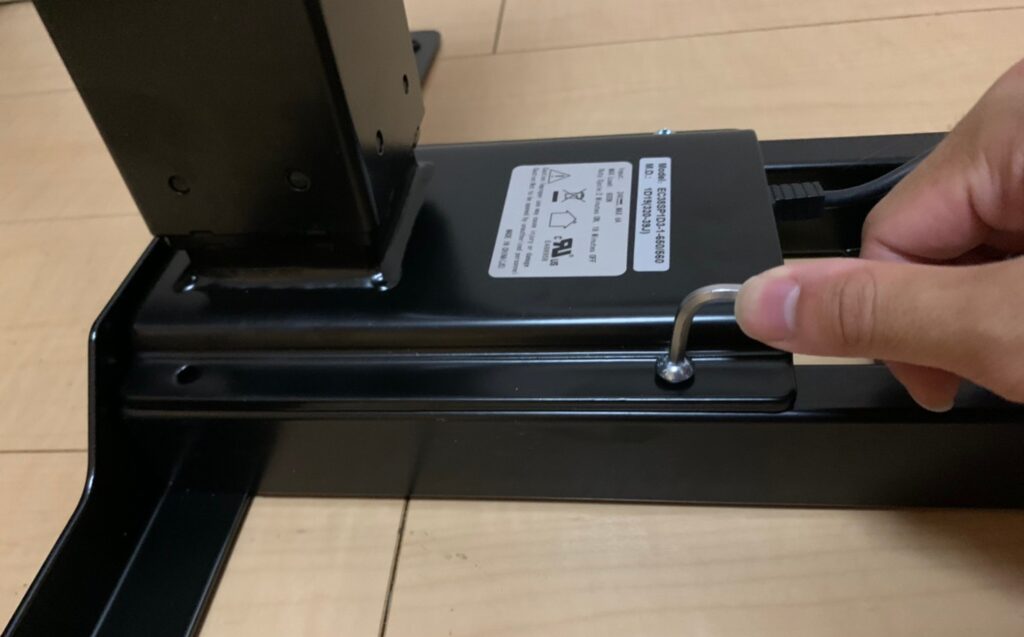
支柱パーツを取り付ける際に気を付けることは特にありません。左右の区別もなく、まったく同じパーツが使われているようです。

モーター付きの支柱パーツを取り付けるとこんな感じ。だいぶ形になってきましたね。

脚部分は最後に地面と接するパーツを取り付けます。

穴にはめてネジで締めるだけの簡単設計。これで脚部分の組み立ては完成です。
ここまでの組み立ては付属のマニュアル通りに組み立てるだけなので、非常に簡単です。ただ、パーツの1つ1つが重いので、落下させないように注意してください。床に落としてしまうと間違いなく床が大きくへこみます。
昇降デスクの脚と天板を合体させる

今まで組み立てた脚と天板をくっつける作業です。脚はデフォルトで横幅120㎝の天板用に縮めてあるため、140㎝の天板に合うように伸ばします。

はじめから脚の中央部分に4本ののネジが入っていますが、ここを緩めることで両足の間隔を調節することができます。


はじめから穴に刺さっているゴム部品がなくなっていないことを確認しつつ、天板と脚のネジ穴が重なったところで付属のプラスネジをねじ込みます。
個体差はあるとは思いますが、僕が組み立てた天板はネジ穴が穴半分ほどずれており、どうやっても合わない部分がありました。
そのままネジを無理やりねじ込むことで問題なく固定ができましたが、大きくずれている場合は自分で別の場所に穴をあけるか、購入元に相談してみてもいいかもしれません。

ただ、この天板以外の金属部分(主に脚パーツ)に関してはどれも精度は完璧でした。
昇降機能を利用できるように配線する
デスクの形が完成したところで、昇降させるためのリモコンを取り付け、配線し、配線を隠してこのデスクは完成となります。

天板の淵にタッチパネルを搭載したリモコンを取り付けます。天板の右端、左端どちらにも取り付けることができますので好きなほうに取り付けてください。
[twenty20 img1="8862" img2="8863" offset="0.5"]
リモコンのネジ穴が長穴になっているため、少し出っ張った設置と天板下に収めるような設置ができます。
今回は出っ張りに埃が溜まるのが嫌だったので収めるほうで設置してあります。どちらでもタッチの操作感は変わりません。

配線でも難しいポイントはなく、挿すだけといった感じです。

昇降制御モジュールの側面には各配線を接続するソケットがありますが、自作パソコンの電源供給端子とLAN端子を流用した設計になっていました。
左側のLAN端子がリモコンにつながり、中央の6ピン電源供給端子×2個が昇降モーターにつながります。
右側の2ピン×2は今回は使用しませんでしたので、なんの役割を持っているのかが分かりません。

各ポートへの接続が終わったら配線を隠すための配線カバーを取り付けます。

配線カバーは半止めした六角ネジに引っ掛けるだけの機構となっており、取り付けは簡単です。
また、結構なスペースがあるので、元からデスクについている配線+後でパソコンやモニターを接続する配線でも楽に収納できる点がグッドです。
デスク完成!

やっとデスクが完成しました。
と言っても難しい部分や分からなかった部分などはなく、ただパーツが重いけどそれ以外は楽勝という印象でした。

かっこよく写真もとってみましたよ。ええカッコいいデスクですよ。でもこれではデスクの良さが全く出ていない。ブログでこの良さを伝えるのは難しい…


パソコンとモニター3台をデスク上に設置してみました。すべての設備がデスク奥にかたまっている状況ですが、ビクともしません。

水平器をおいても全くの平らです。4本足のデスクであれば当然なのですが、2本脚で立っているデスクでなおかつ昇降する可動部があるのにこの安定感は驚きです。
さらに僕(168㎝63㎏24歳独身)がデスクに腰かけた状態でも余裕で昇降するではありませんか。
おそらくモニター×3+モニターアーム×2+デスクトップパソコン+僕で100㎏前後なのですが、それを支えて昇降できるという事はカタログスペックの耐荷重125㎏が真実であるという事。

操作関連

全てのデスク操作は手元のタッチパネルで行います。
超簡単なタッチパネル操作
- △ボタン→デスクの天板が上に動きます。
- ▽ボタン→デスクの天板が下に動きます。
- Mボタン→好きな位置を記憶させることができます。
- 1,2,立つ,座る→4つまで高さを記憶させることができます。
操作はいたって簡単です。
上下ボタンで天板を動かし、好きな高さでMボタンをタップ。

「5-」の表示が出たところで1,2,立つ,座るのいづれかのボタンを押すことでその高さを押したボタンに記憶させておくことができます。

また、Mボタンを長押しすることでタッチパネルをロックできたり、昇降時に天板がどこかにぶつかったりすると自動で昇降を停止する障害物検知機能なども搭載されています。
電動昇降デスク『FLEXISPOT E7』を使ってみた率直な感想
ご提供頂いてから約1ヶ月間、こちらのデスクを使い込んできましたが、率直な感想をメリットデメリットに分けてお伝えします。
FLEXISPOT E7 のデメリット
まずはデメリットから。使ってみて感じたデメリットは以下の4点です。
ココに注意
- デスクとしては値段がかなり高い
- 昇降を想定した配線が難しい
- 衝突防止機能が若干弱い
- すべての部品が重い
順に解説しますね。
デスクとしては値段がかなり高い

何を言おうと、まず値段の面は避けて通れません。
今回ご提供頂いたサンプル品でもFLEXISPOT E7脚フレームが税込み51,700円。天板はFLEXISPOT 140×70 マホガニーカラー
で税込み16,500円となっており、合計金額は税込み68,200円です。

と思ってしまったそこのあなた。
あなたの金銭感覚は普通です。
他のレビューを拝見すると「7万円の価値あり!少しでも迷ったら買え!」みたいに書かれている方もおりましたが、「ただの作業用デスクに7万円」はいくらなんでも高いと思ってしまいます。
実際にご提供頂いて1ヶ月間使った感想としては約7万円の価値はあると判断しましたが、おすすめされたものをよく考えないで購入するのはやめたほうが良いです。
後にメリットの場所でお話をしますが、使ってみる前には「昇降するだけのデスクってそんなに重要なの?」と考えていた僕ですが使用後は一変し、立ち作業が習慣化しつつあります。
ただ、デスクとしては高い。これは揺るぎないデメリット。
昇降を想定した配線が難しい
昇降デスクなので、昇降範囲に対応させた配線が必要です。
昇降デスクの電源ケーブルに加えデスクの上にデスクトップパソコンやモニターなどを設置する場合はその台数分の電源コードを処理しなくてはなりません。

今回の場合、デスクトップパソコン×1、モニター×3、Anker PD充電器×1というデスク構成になっているので、必要なプラグ数は4本。デスクの電源を足すと5本となるため、ケーブルマネジメントも少し頑張りました。

デスク裏の両サイドに結束バンド(インシュロック)で電源タップを固定しました。

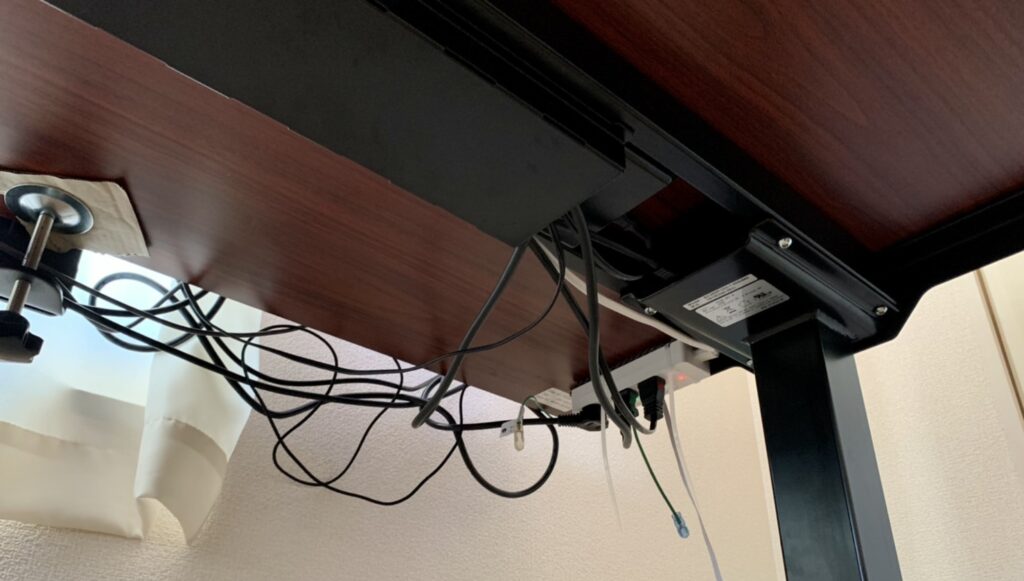
少し汚いですが左右に電源タップを配置して、デスク下の配線収納スペースに押し込みました。
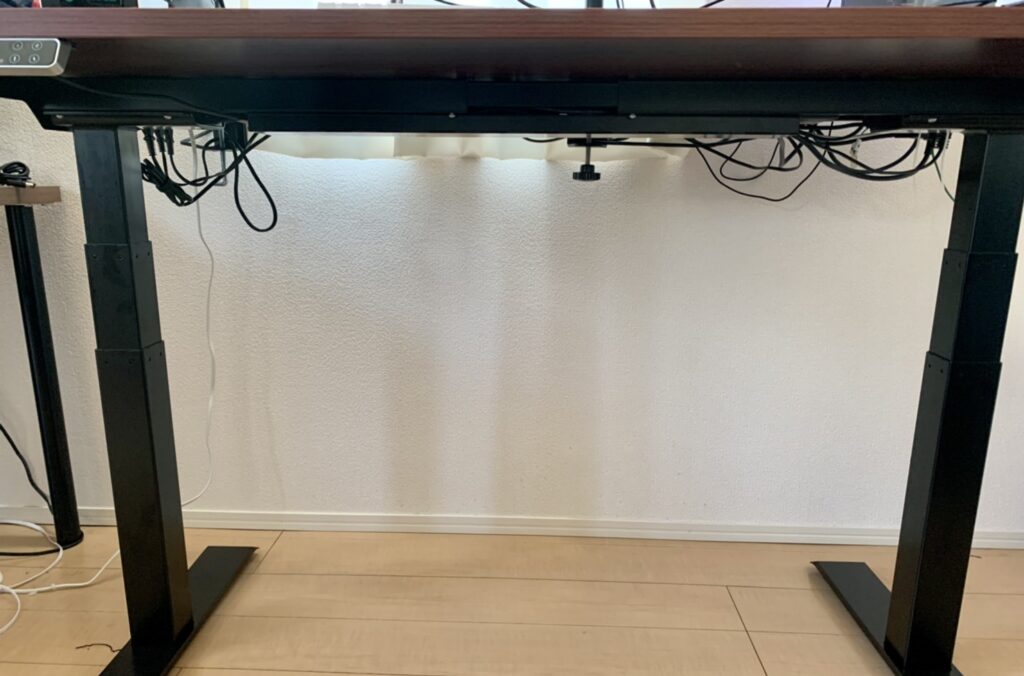
努力の甲斐あって、デスクの下に垂れ下がっている配線は電源タップの1本にまとめることができました。デスクトップパソコンですが、Wi-Fi受信可能なマザーボードを使っているのでLANケーブルなども省くことができました。

やっぱりこの辺はガジェット好きに人は考えるのが楽しいと感じる方も多いと思いますが、メリットかデメリットかといわれればデメリットとなりますね。
配線関連はガジェットブロガーのノリさんのブログ【NORILOG】で詳しく解説されていたので参考にしてみてください。
衝突防止機能が若干弱い
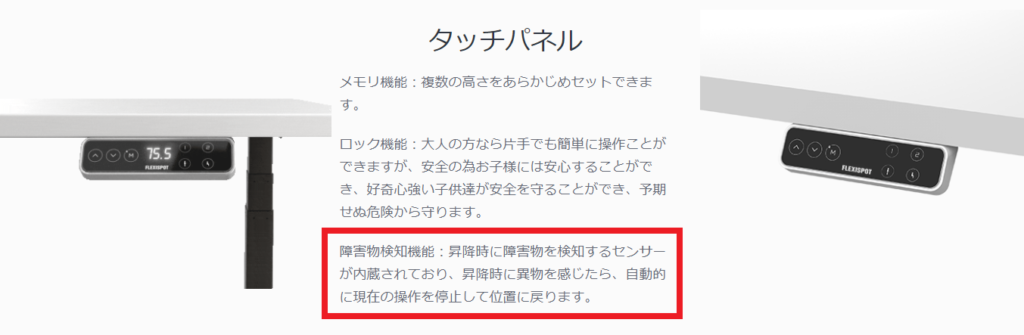
障害物検知機能:昇降時に障害物を検知するセンサーが内蔵されており、昇降時に異物を感じたら、自動的に現在の操作を停止して位置に戻ります。
FLEXISPOT公式サイトには「障害物検知機能」が搭載されているという旨が書かれていましたが、この機能が若干弱い気がします。
確かに何かにぶつかったり、昇降時にものを置いたり、手で押さえたり引っ張ったりすると昇降が停止し少し戻るという動作が確認できましたが、結構ものがつぶれるレベルでないと停止しません。

机の下に椅子のひじ掛けがあったり、デスクトップパソコンを置いている場合、昇降範囲内でつぶされると少し変形するまでは自動で昇降をやめてくれません。
幸い手を挟んだりする機構はないので怪我をすることは無いかと思いますが、引っかかるものなどが無いか確認してからデスクを昇降させるようにしましょう。
すべての部品が重い

【机=重いもの】というのは当たり前なので、こちらはデメリットとしてカウントするか迷いましたが一応入れておきます。
天板から脚パーツまですべてが重いので、組み立ては2人以上で行うのが無難です。間違っても女性一人での運搬、組み立て作業は推奨できません!!
FLEXISPOT E7 のメリット
続きましてメリットです。メリットも同じく4つ上げさせていただきました。
ココがおすすめ
- 立ち作業の習慣化で集中力がアップ
- 天板は自由。純正以外でもOK
- デスクとしての強度が強い
- 組み立て手順はとても簡単
ざっとこんな感じです。1つずつ解説しますね。
立ち作業の習慣化で集中力がアップ

「おいおいお前もステマかよ」といわれてしまうかもしれませんが、これはマジ。
自分でも立っただけでそんなに変わらんでしょと思っていたのですが、眠いときや集中できないときに“立って作業するだけ”で作業効率が大幅に改善しました。

座った状態だとついだらけてしまってYouTubeを見たりちょっとだけゲームでもしようかなと思って何時間もやってしまったり…
しかし、立った状態でゲームをしたりYouTubeを見ようとは思わないんです。
天板は自由。純正以外でもOK

FLEXISPOT公式ではデスク天板が用意されており、既定の箇所に穴が開いているため特別な工具が無くても簡単に組み手立てることができます。
公式の天板の種類も多く、ほとんどの人は不満なく合わせることができると思いますが、自作や他社製の天板も使うことができるんです。

もちろん純正ではないデスク天板を使う場合には別途穴あけ作業などが必要になりますがそこまで難しいものではないと思います。
以下の動画が参考になりましたので、自分で天板を加工してオリジナルデスクを作りたいという方は参考にしてみてください。加工方法や注意点なども詳しく解説されています。
デスクとしての強度が強い

このページの中盤でもお話した通り、2本足の可動式デスクとしては最強クラスの強度を持っています。

現在はニトリで購入した4本脚のデスク(約20,000円)と並べて使っていますが、軽く横揺れするニトリに対して全く動かないFLEXISPOTといった印象でモニターアームが全く揺れないことで強度の違いを実感しています。
組み立て手順はとても簡単
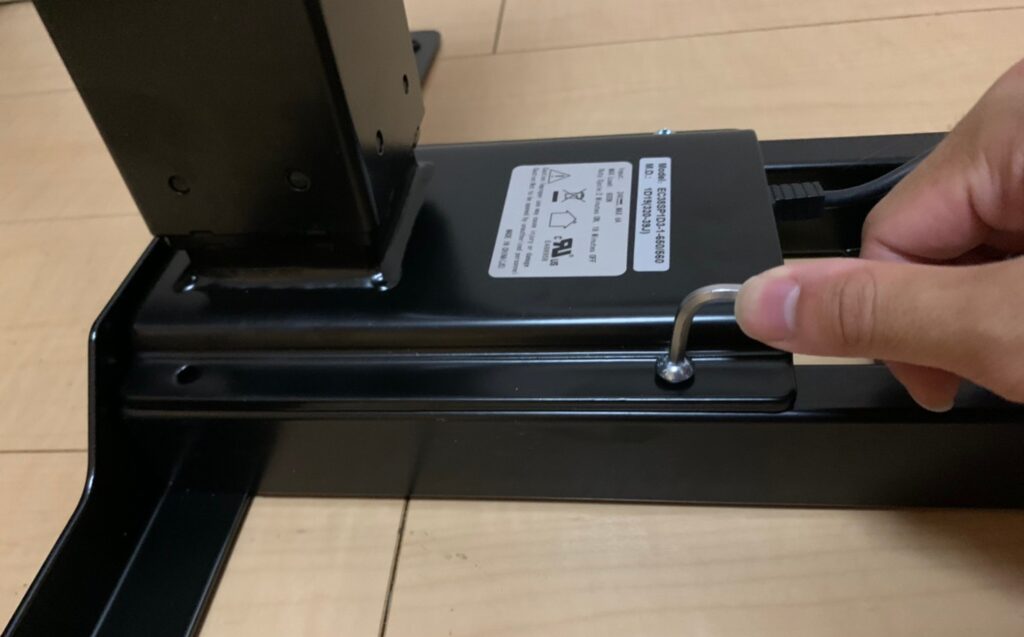
パーツが重いので組み立ては大変ではありますが、工程自体に難しいポイントはありません。

ただ、一人ですべてをやってしまったのはミスでしたね。誰かもう一人呼べば叫びながら脚を運ぶことはなかったでしょう。笑
FLEXISPOT 電動昇降デスクの総評

約1か月間、FLEXISPOT E7を使用してみて「電動昇降デスクなんていらないでしょ」から『生活が確かに改善されるデスク』へ印象が変わりました。
デスクとしては非常に高額な税込み68,200円という金額のため少しためらってしまいますが、僕が買うか買わないかといえば「ギリ買うだろうな」って感じです。(提供頂いたものを返せと言われたら、返した後に買うと思います笑)
特に今回ご紹介させていただいた「E7」の場合、天板を58㎝まで下げることができるため将来の子供用の学習デスクなどとしても活用することができます。

E7は耐荷重や昇降範囲が優れているフラグシップモデルとなっていますが、実際はもう少し安いモデルでも日常的な作業に関しては全く問題ないと思います。

電動昇降スタンディングデスクEB2脚フレーム
同じくFLEXISPOTから発売されている「FLEXISPOT EB2」というモデルであれば税込み33,000円で購入することができ、昇降範囲71~120cmに耐荷重100kgと申し分ありません。
操作パネルがタッチパネルではなくボタン式などの違いがありますが、使用上の問題は全くないと思います。
FLEXISPOTの電動昇降デスクはどこで購入できる?

今回ご紹介させていただいたFLEXISPOTシリーズの電動昇降デスクはFLEXISPOT公式サイトもしくはAmazonにて購入することができます。

Amazonで定期的に開催されているビッグセールでは最大30%ほど値引きされた状態で購入できることがあるので見つけたらチャンスです。
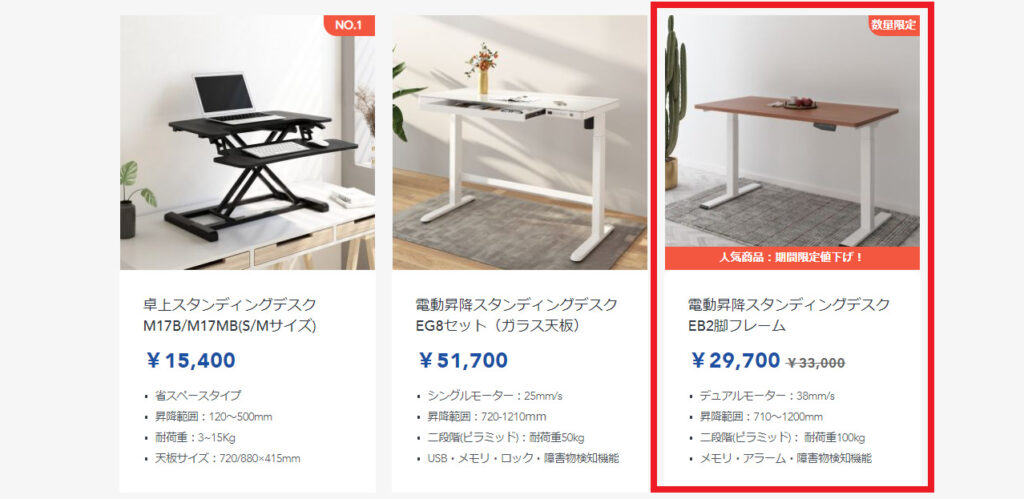
また、Amazonでセールを行っていない時には公式サイトのセール情報をチェックしてください。不定期ではありますが、キャンペーンセールや特定のモデルだけ値引きされている場合があります。
また、公式サイト限定モデルやデスクをより便利に使うためのアクセサリーなども販売されていますので、Amazonと合わせてチェックしてみてください!
ご購入を検討している方も値段が高い物なので、セールなどをうまく活用してオトクに購入してみてください。
最後まで読んで頂きありがとうございました!



